Bạn đang gặp lỗi 503 dịch vụ không có trong WordPress? Vấn đề với lỗi 503 là nó không có manh mối về những gì gây ra nó mà làm cho nó cực kỳ bực bội cho người mới bắt đầu. Trong bài này, chúng tôi sẽ chỉ cho bạn cách khắc phục lỗi 503 dịch vụ không có trong WordPress.
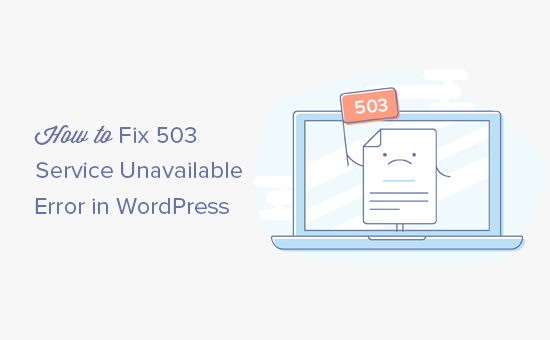
Nguyên nhân nào khiến 503 dịch vụ không có lỗi trong WordPress?
Tất cả các công ty lưu trữ WordPress cung cấp số tiền cố định của tài nguyên cho mỗi tài khoản lưu trữ. Đối với các trang web về chia sẻ lưu trữ, giới hạn này không thể xử lý việc sử dụng tài nguyên máy chủ nặng nề.
Lỗi 503 không có dịch vụ xảy ra khi máy chủ web của bạn không thể nhận được phản hồi thích hợp từ tập lệnh PHP. Tập lệnh PHP này có thể là một plugin WordPress, một chủ đề, hoặc một đoạn mã tùy chỉnh không hoạt động.
Nếu lỗi là do sử dụng nặng, một trục trặc máy chủ, hoặc một cuộc tấn công DDoS, sau đó nó có thể tự động biến mất trong một vài phút.
Tuy nhiên, nếu nó là do mã xấu trên trang web của bạn thì nó sẽ tiếp tục xảy ra trừ khi bạn tìm và vô hiệu mã gây ra.
Điều đó đang được nói, chúng ta hãy xem làm thế nào để dễ dàng khắc phục 503 dịch vụ không có lỗi trong WordPress.
Sửa chữa dịch vụ 503 Không có sẵn Lỗi trong WordPress
Như chúng tôi đã đề cập ở trên, lỗi này xảy ra khi máy chủ web của bạn không thể nhận được phản hồi thích hợp từ một tập lệnh PHP đang chạy ẩn.
Để sửa chữa nó, chúng tôi sẽ vô hiệu hóa tất cả các tập lệnh PHP không cần thiết một cho đến khi lỗi được giải quyết.
Băt đâu nao.
Tắt tất cả các plugin WordPress
Tất cả các plugin WordPress của bạn là các tập lệnh PHP, do đó, trước tiên bạn cần phải tắt tất cả các plugin WordPress của bạn.
Vì bạn không thể đăng nhập vào bảng điều khiển WordPress của mình do lỗi 503, bạn sẽ cần phải kết nối với trang web của bạn bằng cách sử dụng một khách hàng FTP hoặc Trình quản lý tệp trong cPanel. Sau khi kết nối, hãy chuyển đến / wp-content / folder và đổi tên thư mục plugin thành plugin cũ.
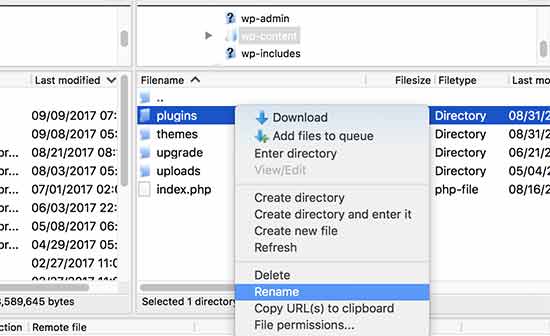
Tiếp theo, bạn cần phải tạo một thư mục mới và đặt tên nó là các plugin.
Bây giờ bạn cần truy cập trang WordPress của bạn để xem nếu điều này đã giải quyết được lỗi.
Nếu nó đã làm, thì điều này có nghĩa là một plugin được cài đặt trên trang web của bạn đã gây ra lỗi. Các bước trên đã hủy kích hoạt tất cả các plugin WordPress.
Để biết được plugin nào đang gây ra sự cố, bạn cần chuyển trở lại trình quản lý tệp hoặc khách hàng FTP của mình trong cPanel. Tiếp theo, bạn cần phải vào thư mục / wp-content / và xóa thư mục các plugin trống.
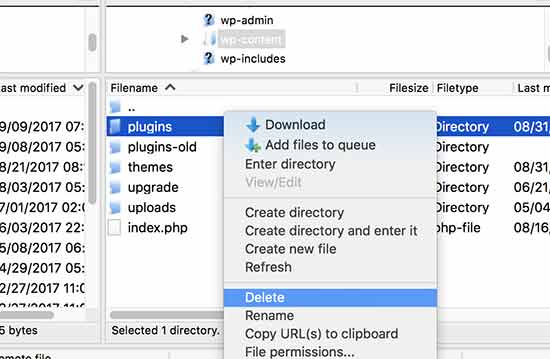
Sau đó bạn cần phải đổi tên thư mục cũ của plugins thành plugin. Điều này sẽ làm cho tất cả các plugin cài đặt trước đây của bạn có sẵn cho WordPress. Tuy nhiên, các plugin này sẽ vẫn không hoạt động.
Bạn cần truy cập khu vực quản trị WordPress và sau đó đi tới trang plugin. Bạn có thể kích hoạt các plugin của mình và truy cập các trang khác nhau trên trang web của bạn sau khi kích hoạt mỗi plugin. Tiếp tục làm điều đó cho đến khi bạn tìm thấy plugin gây ra lỗi 503.
Nếu bước này giải quyết được vấn đề của bạn, thì bạn không cần thực hiện theo các hướng dẫn còn lại trên trang này. Nếu không, bạn có thể chuyển sang bước tiếp theo.
Chuyển sang Chủ đề WordPress mặc định
Nếu các plugin không kích hoạt đã không giải quyết được vấn đề thì bước tiếp theo sẽ là chuyển sang chủ đề WordPress mặc định. Thao tác này sẽ tắt chủ đề WordPress hiện tại của bạn.
Đầu tiên, bạn cần phải kết nối với trang web WordPress của bạn bằng cách sử dụng một khách hàng FTP hoặc File Manager trong cPanel. Sau khi kết nối, hãy chuyển đến / wp-content / themes / folder.
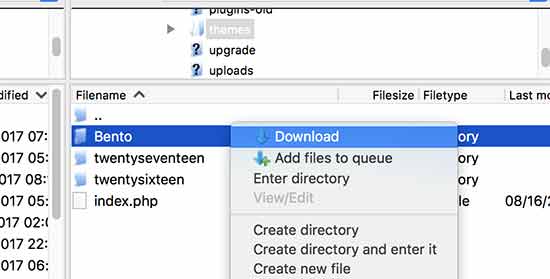
Tìm chủ đề WordPress đang hoạt động của bạn và tải nó xuống máy tính của bạn làm bản sao lưu.
Sau khi tải chủ đề của bạn, bạn có thể tiếp tục và xóa nó khỏi trang web của bạn
Bây giờ, nếu bạn đã có một chủ đề mặc định như Twenty Seventeen hoặc Twenty 16 được cài đặt, thì nó sẽ được kích hoạt tự động. Nếu không, bạn có thể tiếp tục và cài đặt một chủ đề mặc định trên trang web của bạn.
Kiểm tra kỹ trang web của bạn để đảm bảo rằng lỗi dịch vụ 503 đã không được giải quyết.
Xử lý sự cố
Nếu cả hai phương pháp không giải quyết được lỗi, thì bạn có thể thực hiện các bước sau:
- Liên hệ với công ty lưu trữ WordPress của bạn bởi vì họ có thể chỉ ra vấn đề gây ra sự cố.
- Là phương án cuối cùng, bạn có thể cài đặt lại WordPress với một bản sao mới.
